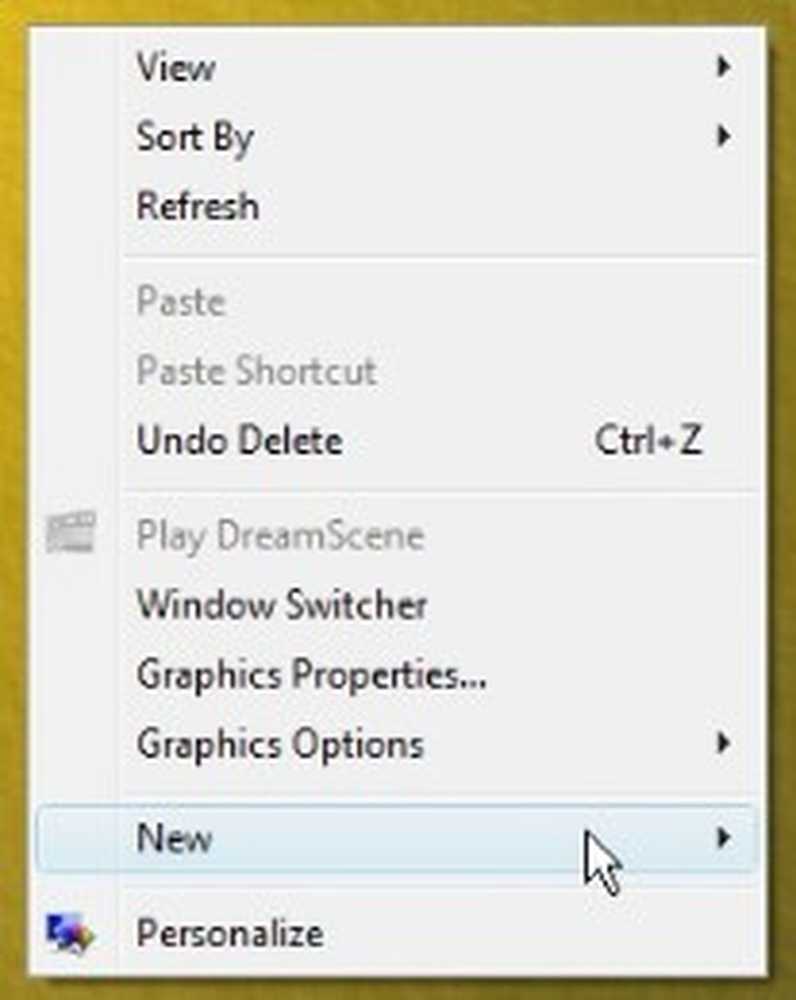Cómo restaurar el propietario de un archivo, carpeta o clave de registro a TrustedInstaller en Windows

El servicio de instalación de módulos de Windows utiliza la cuenta de usuario TrustedInstaller, por lo que TrustedInstaller tiene permiso exclusivo para instalar, modificar y eliminar actualizaciones de Windows y otros componentes opcionales de Windows.
Cuando cambia la propiedad de una clave de registro protegida o toma posesión de un archivo o carpeta, debe cambiar el propietario a TrustedInstaller después de realizar los cambios..
Acceda a la configuración de seguridad avanzada para un archivo o carpeta
Si está restaurando TrustedInstaller como propietario de un archivo o carpeta, haga clic derecho en el archivo o carpeta y seleccione Propiedades.
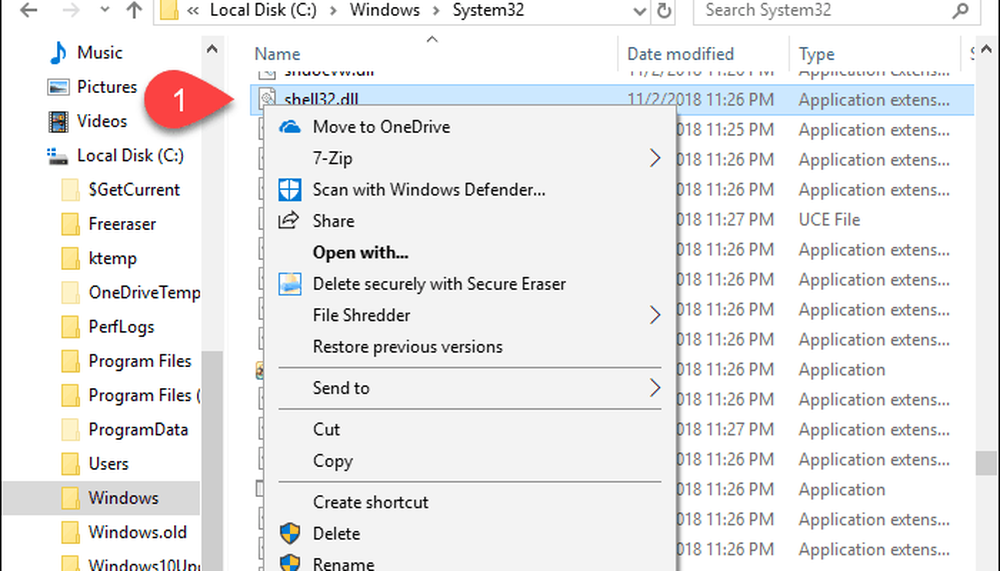
Acceda a la configuración de seguridad avanzada para una clave de registro
Si está restaurando TrustedInstaller como propietario de una clave de registro, primero abra el Editor del Registro.
Nota: El Editor del Registro es una herramienta poderosa que puede hacer que su sistema sea inestable o incluso inoperable si se usa incorrectamente. Este es un cambio bastante simple y si sigue nuestras instrucciones, no debería tener ningún problema. Pero asegúrese de hacer una copia de seguridad del Registro, crear un Punto de restauración o hacer una copia de seguridad de su computadora antes de realizar cambios.prensa Tecla de Windows + R para abrir el correr caja de diálogo. Entonces, tipo: regeditar y pulsa Intro o haz clic en Aceptar.
Si el Control de cuentas del usuario Aparece el cuadro de diálogo, haga clic en Sí continuar. Es posible que no vea este cuadro de diálogo, según la configuración de Control de cuentas de usuario..

Navegue hasta la clave de registro para la que desea restaurar la propiedad en TrustedInstaller. Puede ingresar la ruta a la tecla en el cuadro justo debajo de la barra de menú y presionar Entrar llegar a la llave rapidamente.
Haga clic derecho en la tecla y seleccione Permisos.
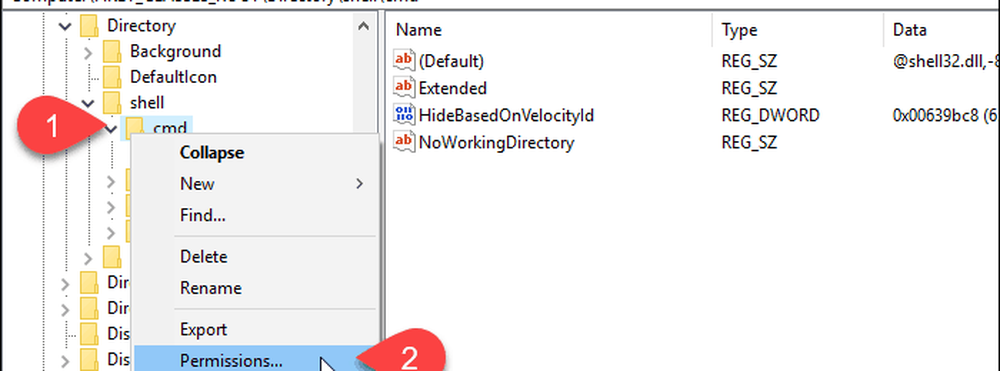
Restaurar TrustedInstaller como el propietario de un archivo, carpeta o clave de registro
Si está cambiando el propietario de un archivo o carpeta, el Propiedades Aparece el cuadro de diálogo. Si está cambiando el propietario de una clave de registro, el Permisos Aparece el cuadro de diálogo. Pero ambos son similares.
Sobre el Seguridad pestaña o cualquier cuadro de diálogo, haga clic en Avanzado.
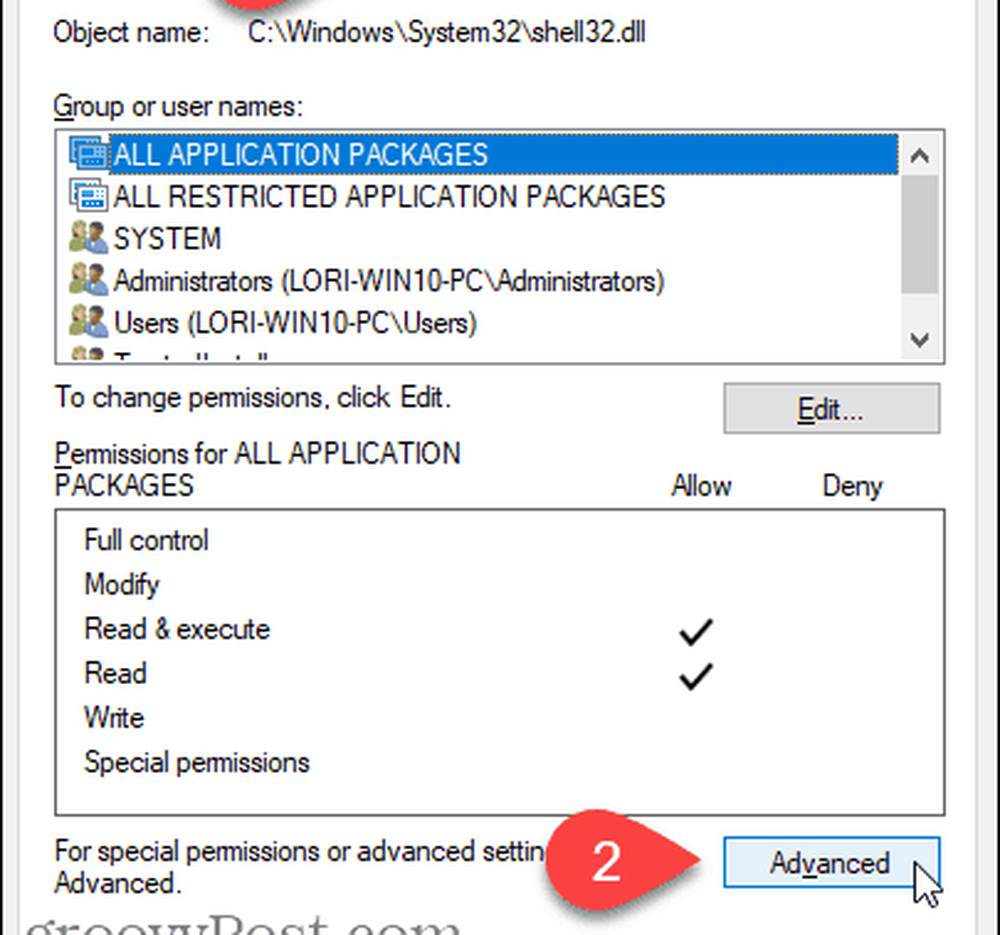
Sobre el Configuración de seguridad avanzada cuadro de diálogo, haga clic en el Cambio enlace a la derecha de Propietario.
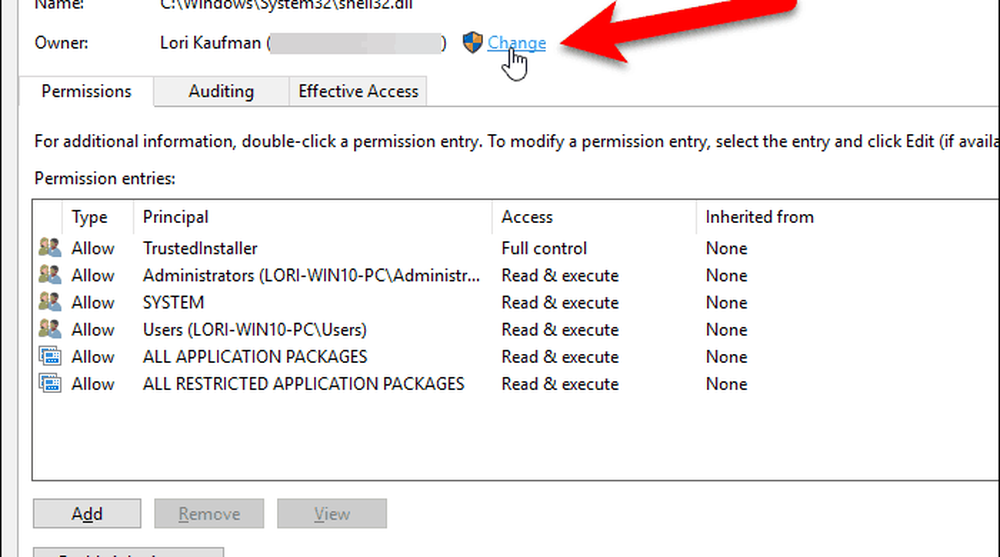
En el Ingrese el nombre del objeto para seleccionar caja en el Seleccionar usuario o grupo caja de diálogo, tipo: NT SERVICE \ TrustedInstaller y luego, haga clic en Comprobar nombres.
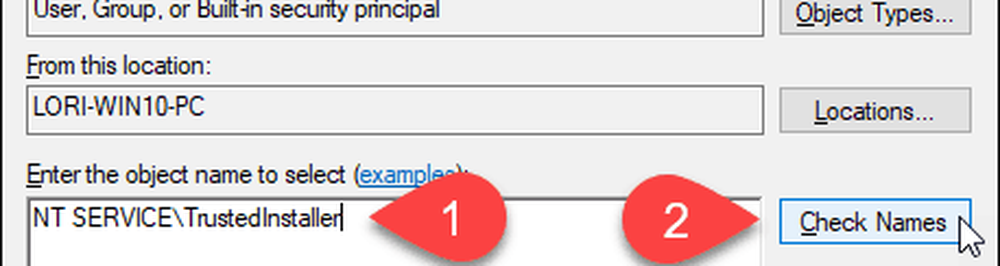
NT SERVICE \ TrustedInstaller cambios al oficial Instalador de confianza nombre de usuario.
Hacer clic DE ACUERDO aceptar el cambio y cerrar el Seleccionar usuario o grupo caja de diálogo.
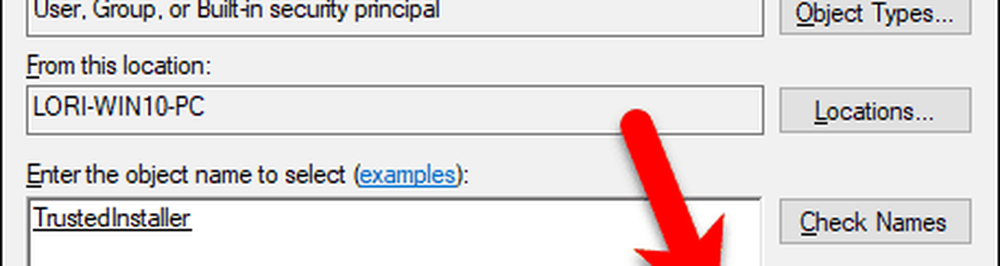
los Propietario cambios en TrustedInstaller en el Configuración de seguridad avanzada caja de diálogo.
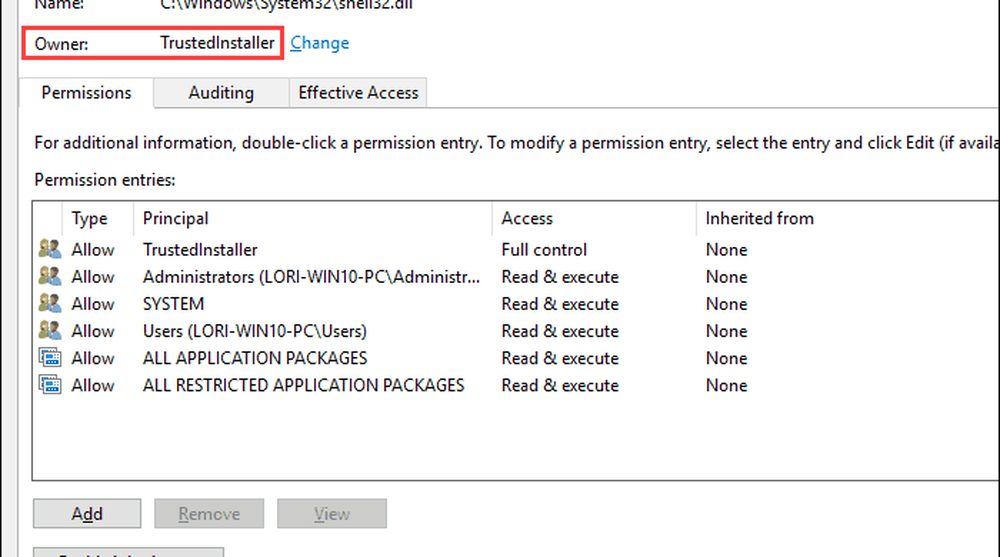
Si está cambiando el propietario nuevamente a TrustedInstaller para una carpeta que tiene subcarpetas o una clave de registro protegida que tiene subclaves, puede asegurarse de que el propietario cambie a TrustedInstaller para todas las subcarpetas o subclaves..
Para hacer esto, marque la casilla "Reemplazar propietario en subcontenedores y objetos" en la Configuración de seguridad avanzada caja de diálogo.
Luego, haga clic en DE ACUERDO.
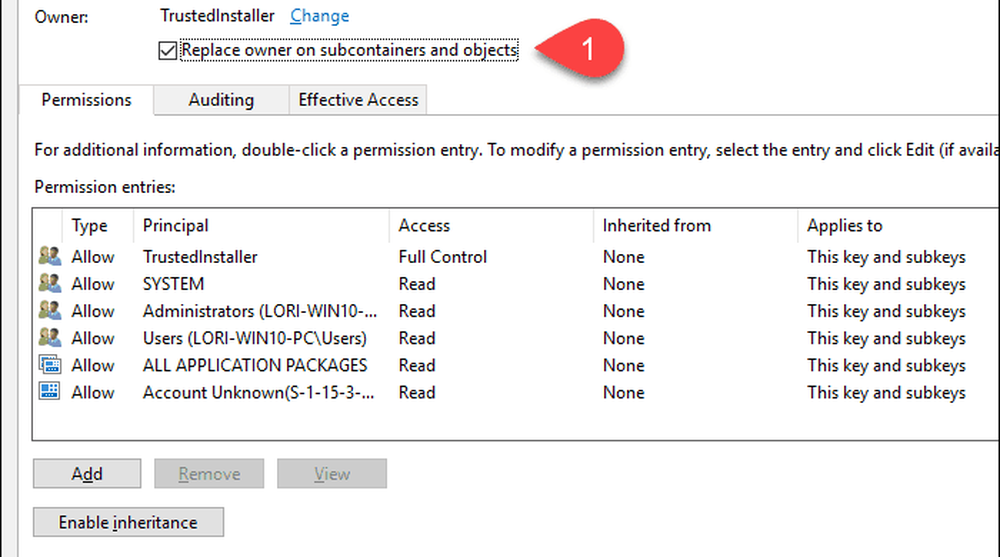
Hacer clic DE ACUERDO sobre el Propiedades o Permisos caja de diálogo.
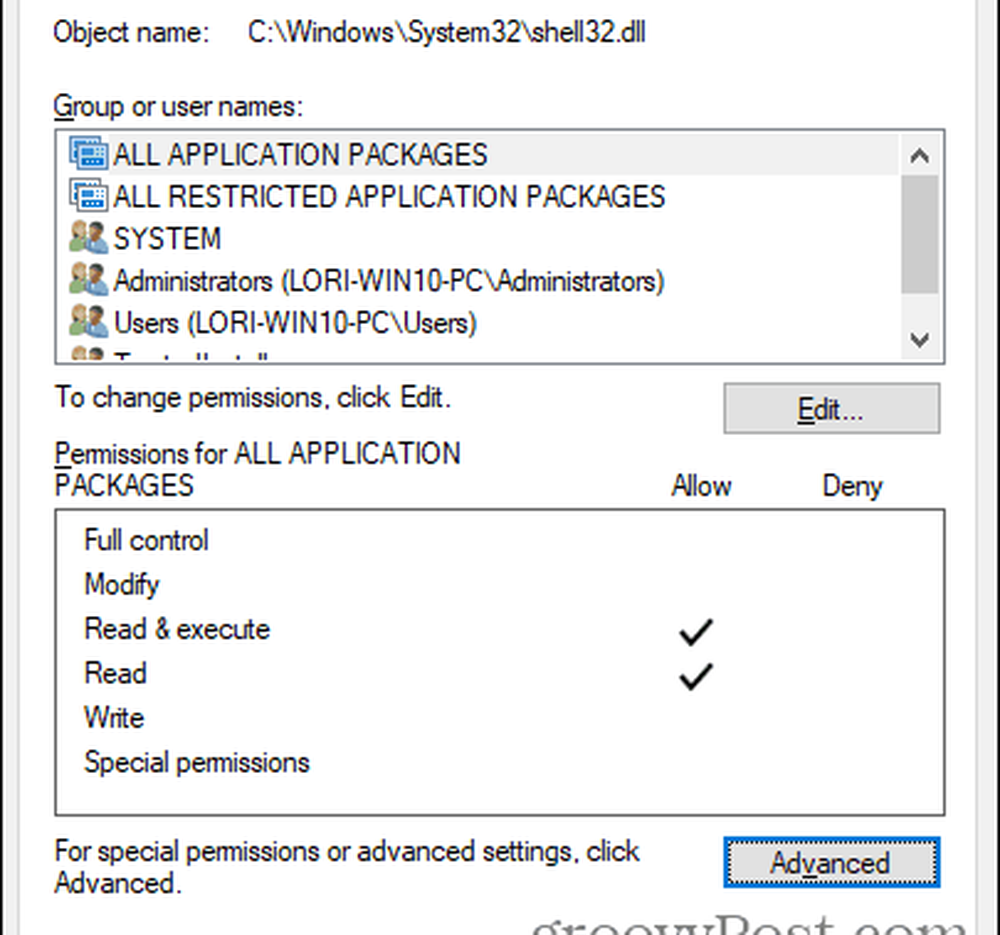
Tenga mucho cuidado al modificar los archivos del sistema o las claves de registro protegidas
La cuenta de usuario TrustedInstaller posee las carpetas y archivos de su sistema y las claves de registro protegidas por una razón. Si renombra o edita alguno de estos elementos, Windows dejará de funcionar y es probable que tenga que repararlo o incluso reinstalarlo.
Solo debe apropiarse de los archivos y carpetas del sistema y las claves de registro protegidas y renombrarlas, eliminarlas o moverlas si sabe lo que está haciendo. Además, asegúrese de volver a cambiar el propietario a TrustedInstaller después de realizar los cambios..